在电子表格中快速复制身份证号
- 格式:doc
- 大小:20.00 KB
- 文档页数:1
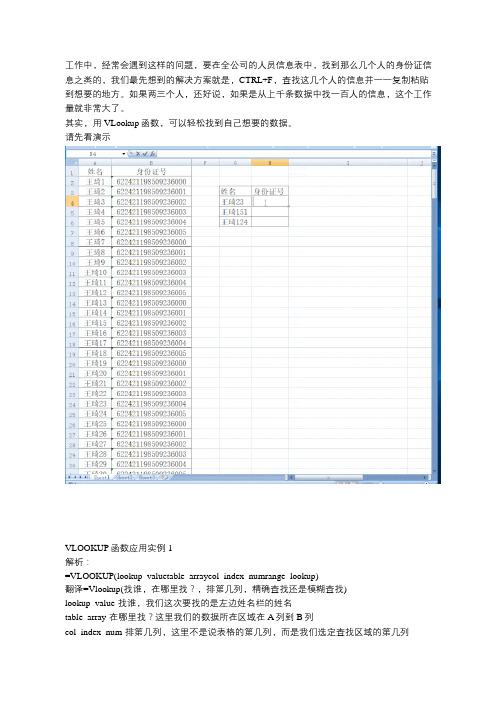
工作中,经常会遇到这样的问题,要在全公司的人员信息表中,找到那么几个人的身份证信息之类的,我们最先想到的解决方案就是,CTRL+F,查找这几个人的信息并一一复制粘贴到想要的地方。
如果两三个人,还好说,如果是从上千条数据中找一百人的信息,这个工作量就非常大了。
其实,用VLookup函数,可以轻松找到自己想要的数据。
请先看演示
VLOOKUP函数应用实例1
解析:
=VLOOKUP(lookup_valuetable_arraycol_index_numrange_lookup)
翻译=Vlookup(找谁,在哪里找?,排第几列,精确查找还是模糊查找)
lookup_value-找谁,我们这次要找的是左边姓名栏的姓名
table_array-在哪里找?这里我们的数据所在区域在A列到B列
col_index_num-排第几列,这里不是说表格的第几列,而是我们选定查找区域的第几列
range_lookup-精确查找还是模糊查找,一般我们输入到这里的时候,电脑会有自动提示,我们选择即可
做完这些工作,只需要按住黑十字往下拉,hoho,所有人的身份证号码都找到了。
拷贝进新表,发给领导交差!!!。

快速将⽂本⾝份证号码导⼊到Excel中
有时候我们需要把⽂本⾥⾯的⾝份证号的数据导⼊到Excel表格内,⽐如下⾯这个⾝份证号码数据。
当我们导⼊这组数据在Excel后,这⼀串数据却变成这样了(数值):
注意:⾝份证编号来⾃⽹络
那么问题来了:我们导⼊在Excel中的数据,如何才能正确显⽰呢?
其实⾮常简单!
第⼀步:菜单中选择数据-⾃⽂本-导⼊⽂本
第⼆步:在上⼀步的基础上下⼀步-下⼀步-⽂本(图01)-确定即可(图02)
(图01)
(图02)
此时就完成了......
如何把⽂本格式类型的数据变为数值格式呢?其实也⾮常简单!见(图03)
根据以上步骤,总共分为四步
第⼀步:随意选择空格单元,Ctrl+C→复制空⽩单元格
第⼆步:选择所需⽂本,Ctrl+Alt+V→进⾏选择性粘贴
第三步:粘贴类型改为「数值」,运算改为「加」。
确定即可。

W P S表格提取身份证信息的方法详解身份证相关信息包括籍贯、性别、出生年月日、农历年、属相、生日、星座、出生至今年数、出生至今天数和判断证件有效性,那么怎样把这个信息都提取出来呢?想知道的朋友可以看看以下W P S操作技巧教程,或许对你有帮助!W P S表格提取身份证信息的方法一、原籍贯:(公式代码)=I F E R R O R(I F(L E N B(A2)=15,I F E R R O R(v l o o k u p(V A L U E(M I D(A2,1,6)),S h e e t4!$A:$B,2,0),V L O O K U P(V A L U E(M I D (A2,1,4)00),S h e e t4!$A:$B,2,0)),I F E R R O R(I F E R R O R( V L O O K U P(V A L U E(M I D(A2,1,6)),S h e e t3!$A:$E,5,0),V L O O K U P(V A L U E(M I D(A2,1,4)00),S h e e t3!$A:$E,5,0)),V L O O K U P(V A L U E(M I D(A2,1,2)0000),S h e e t3!$A:$E,5,0) )),证件无效)运算说明:此运算运用了i f e r r o r逻辑函数,主要判断后面的函数计算结果,如果经过后面所有函数的判断都无法得到结果的,就在此单元格显示证件无效。
(此函数在后面的单元格(除判断身份证有效单元格外)都用到此函数,同理,后面就不一一解释此函数的用法。
i f函数主要是判断a2单元格的字符数(l e n函数)是否满足15位,如果是15位的话,则从a2单元格里提取(m i d函数)前6位数字(从第一位提取,6个字符)在数据库中查找(v l o o k u p函数)满足此条件的原籍贯所在地,此单元中后面的v l o o k u p函数也是此用途。

用WPS表格正确录入身份证号码并自动提取个人信息时间:2013-05-21 09:47 来源:跟我学电脑每次新生报到的时候,班主任老师都要统计上报一份包含学生身份证号码、性别、出生日期等信息的电子表格,以便办理学籍卡等。
这份工作说来并不是太难,但是要想高效而又准确地完成,咱们却不得不说说那些在WPS表格中关于身份证号码的事)。
一、正确录入身份证号码1.直接录入现在的身份证号码都是18位,而金山表格对于单元格中超出15位的数字确认后均自动以"0"表示,这样稍不注意就会造成错误。
解决的办法有两个:一个是在录入时先输入英文半角状态下的单引号,然后再接着录人身份证号码;另一个办法是先将单元格格式设置为"文本"。
具体操作是:选中要录入身份证号码的那些单元格区域,点击右键,在弹出的快捷菜单中点击"设置单元格格式"命令,打开"单元格格式"对话框,在"数字"选项卡左侧的"分类"列表中选中"文本"选项,确定后再录入身份证号码就不会错了,如图1所示。
2.验证录入我据有效性担心录入时漏位或者多位,我们可以设置一个数据有效性的验证,一旦录入数字不是18位,那么就会弹出消息、框进行提醒。
具体操作如下:选中要录入身份证号码的那些单元格区域,点击"数据"选项卡中的"数据工具"命令组中"有效性"命令按钮,打开"数据有效性"对话框。
在对话框的"设置"选项卡中,点击"允许"下拉列表中的"文本长度",点击"数据"下拉列表中的"等于",然后在"数值"下方的输入框中输入"18",如图2所示。
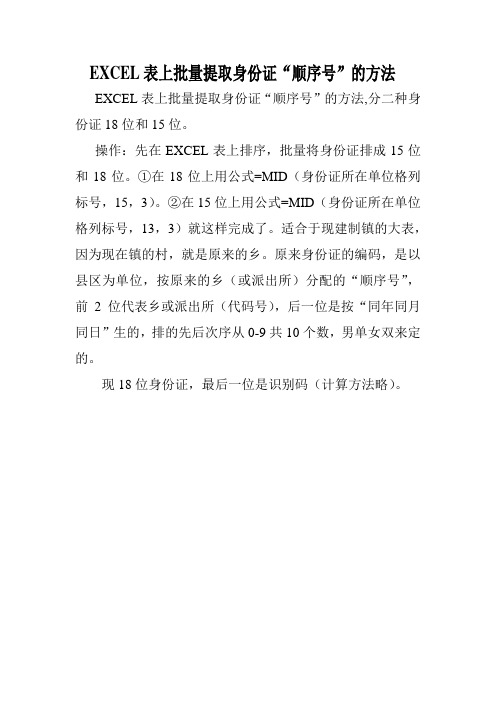
EXCEL表上批量提取身份证“顺序号”的方法
EXCEL表上批量提取身份证“顺序号”的方法,分二种身份证18位和15位。
操作:先在EXCEL表上排序,批量将身份证排成15位和18位。
①在18位上用公式=MID(身份证所在单位格列标号,15,3)。
②在15位上用公式=MID(身份证所在单位格列标号,13,3)就这样完成了。
适合于现建制镇的大表,因为现在镇的村,就是原来的乡。
原来身份证的编码,是以县区为单位,按原来的乡(或派出所)分配的“顺序号”,前2位代表乡或派出所(代码号),后一位是按“同年同月同日”生的,排的先后次序从0-9共10个数,男单女双来定的。
现18位身份证,最后一位是识别码(计算方法略)。

excel复制操作方法
标题,Excel复制操作方法。
在Excel中,复制操作是非常常见的,它可以帮助我们快速地复制数据、公式或格式。
下面是一些常用的Excel复制操作方法:
1. 复制单元格,选中要复制的单元格,然后按下Ctrl + C,或者点击“开始”选项卡中的“复制”按钮。
2. 复制并粘贴,选中要复制的单元格,按下Ctrl + C,然后选中要粘贴的位置,按下Ctrl + V,或者点击“开始”选项卡中的“粘贴”按钮。
3. 填充序列,选中要填充的单元格,然后点击单元格右下角的小方块并拖动,Excel会自动填充序列。
4. 填充格式,选中要复制的单元格,然后点击“开始”选项卡中的“格式刷”按钮,再点击要应用格式的单元格。
5. 相对引用和绝对引用,在复制公式时,可以使用相对引用和
绝对引用来控制公式的引用方式。
以上就是一些常用的Excel复制操作方法,掌握这些方法可以让我们在Excel中更加高效地进行数据处理和分析。
希望这些方法对你有所帮助!。
如何使用电子表格excel中的提取数字常用计算公式一、年龄计算公式:=IF((YEAR(E2)=2008)*(MONTH(E2)>8),0,2008-YEAR(E2)IF(MONTH(E2)<=8,0,-1))其中e2为单元格,2008为当前年份二、身份证号中提取出生年月= MID(J11, 7, 4) & "年" & MID(J11, 11, 2) & "月" & MID(J11, 13, 2)&"日"三、班级平均分公式=IF(COUNTIF($C$2:$C$24,J26)=0,"",SUMIF($C$2:$C$24,J26,$D$2)/COUNTIF( $C$2:$C$24,J26))四、Excel表中身份证号码提取出生年月、性别、年龄的使用技巧如何从Excel表中的身份证号码中提取出生年月、性别、年龄呢?看了本文就知道了。
方法一:1.Excel表中用身份证号码中取其中的号码用:MID(文本,开始字符,所取字符数);2.15位身份证号从第7位到第12位是出生年月日,年份用的是2位数。
18位身份证号从第7位到第14位是出生的年月日,年份用的是4位数。
从身份证号码中提取出表示出生年、月、日的数字,用文本函数MID()可以达到目的。
MID()——从指定位置开始提取指定个数的字符(从左向右)。
对一个身份证号码是15位或是18位进行判断,用逻辑判断函数IF()和字符个数计算函数LEN()辅助使用可以完成。
综合上述分析,可以通过下述操作,完成形如1978-12-24样式的出生年月日自动提取:假如身份证号数据在A1单元格,在B1单元格中编辑公式=IF(LEN(A1)=15,MID(A1,7,2)&"-"&MID(A1,9,2)&"-"&MID(A1,11,2),MID(A1,7 ,4)&"-"&MID(A1,11,2)&"-"&MID(A1,13,2))回车确认即可。
让EXCEL⾃动提取⾝份证号码中的个⼈信息
让EXCEL⾃动提取⾝份证号码中的个⼈信息
张朝辉;魏涛
【摘要】在⽇常办⼯中我们常常需要往表格中输⼊⼈员的姓名、性别、⾝份证号码、出⽣年⽉、籍贯、出⽣地等信息,如果数据量⼤,则是很费事的.其实,让功能强⼤的Excel来做这些事是毫不费⼒的.我们知道,⾝份证号码与⼀个⼈的性别、出⽣年⽉、出⽣地等信息密切相关,⽆论是15位的⾝份证还是18位的⾝份证,其中都保存了相关的个⼈信息.因此,根据在⾝份证号码中包含着持证⼈的最基本信息的特点,如在15位(18位)⾝份证号码中,第7⾄12位(14位)号码代表持证⼈的出⽣⽇期,第15位(17位)数字代表持证⼈的性别,奇数为男,偶数为⼥.于是我们就可以利⽤Excel中⾃带的强⼤的函数功能来提取出⽣⽇期、性别、居住地等信息,这对于我们⽇常繁杂的⼯作来说是⾮常有⽤的.当然也可以利⽤Excel的⾃定义函数功能,定制⼀个提取出⽣⽇期和判断性别的函数,然后再结合其他函数(如⽤VLOOKUP函数对持证⼈的居住地做出判断),就可以让Excel⾃动从⾝份证号码中提取你需要的相关信息.这⾥以Excel⾃带的函数和⽂本操作函数来说明如何从⾝份证号码中提取出⽣⽇期和性别.
【期刊名称】《办公⾃动化(综合版)》
【年(卷),期】2005(000)011
【总页数】2页(P55-56)
【关键词】⾝份证号码;⾃动提取;个⼈信息;EXCEL;VLOOKUP函数;Excel;函数功能;基本信息;操作函数;相关信息
【作者】张朝辉;魏涛。
怎么复制表格里的内容
首先,最简单的方法就是使用鼠标进行复制粘贴操作。
在表格内容上按下鼠标左键并拖动,选中需要复制的内容,然后按下Ctrl+C进行复制,接着在目标位置按下Ctrl+V进行粘贴。
这种方法适用于少量数据的复制,操作简单快捷。
其次,如果需要复制整个表格,可以通过表格的快捷菜单进行复制。
在表格的左上角单击鼠标右键,选择“复制”选项,然后在目标位置右键选择“粘贴”选项即可。
这种方法适用于复制整个表格,保留表格的格式和样式。
另外,对于大量数据的复制,可以使用Excel等电子表格软件来处理。
将表格内容复制到Excel中,可以更加灵活地进行数据处理和分析,也可以方便地对数据进行格式调整和导出。
此外,如果需要在不同文档之间复制表格内容,可以使用“剪贴板”功能。
在复制表格内容时,系统会自动将数据保存到剪贴板中,然后可以在其他文档中进行粘贴操作。
这种方法适用于在不同文档之间进行数据交换和整合。
最后,如果需要将表格内容复制到邮件或者网页中,可以使用“纯文本”粘贴功能。
在进行粘贴操作时,选择“纯文本”选项,可以去除表格的格式和样式,保留纯文本内容,适用于在不同编辑环境中进行数据分享和展示。
总的来说,复制表格内容并不难,只要掌握了一些简单的操作技巧,就可以轻松应对各种复制粘贴需求。
希望上述方法对大家有所帮助,祝大家工作学习顺利!。
在电子表格中快速复制身份证号
在电子表格中复制身份证号经常会变成了科学记数法,怎么弄都不行,最后只好一个一个的输入了,呵呵,这个挺麻烦的。
实际上把电子表格中快速复制身份证号码,是有好办法的的办法的。
1.启动Excel,根据Word表格的行列数选择要要复制到的区域(如果对数据格式无要求,也可以全选整个工作表)。
2.在选择区域上单击右键,选择“设置单元格格式”命令。
3.在“设置单元格格式”对话框的“数字”选项卡中选择“文本”,最后单击“确定”按钮。
4.选择Word文档中的表格,执行复制操作。
5.切换到Excel,保持设置区域的选中状态(或单击选中此区域左上角的第一个单元格),执行“选择性粘贴”,在对话框中选择“文本”,最后单击“确定”按钮. OK 了。